Come regolare i colori della TV LG
Hai acquistato un nuovo televisore LG e, dopo averlo acceso e configurato in tutta autonomia, ritieni di essere particolarmente soddisfatto del tuo nuovo dispositivo d’intrattenimento domestico. Dopo una più attenta valutazione, però, ti sei accorto che l’attuale impostazione dei colori non ti soddisfa pienamente e vorresti quindi modificarla.
Come dici? Le cose stanno proprio così e ti domandi, quindi, come regolare i colori della TV LG? In tal caso, sarai felice di sapere che nel corso di questo tutorial ti spiegherò nel dettaglio come procedere. Ti fornirò, infatti, tutte le informazioni che devi conoscere per comprendere come eseguire quest’operazione su tutti i tipi di TV prodotti dal colosso coreano. Ti parlerò di come regolare i vari parametri tramite il menu delle impostazioni del televisore, dopodiché ti spiegherò anche come effettuare dei test per la verifica delle regolazioni attuate.
Detto ciò, se sei impaziente di saperne di più e non vedi l’ora di scoprire quali sono i consigli che ho preparato per te, mettiti seduto bello comodo, prenditi qualche minuto di tempo libero e segui attentamente le indicazioni che trovi nei paragrafi che seguono. Scommetto che il risultato saprà soddisfarti. Ti auguro una buona lettura e, soprattutto, un buon “lavoro”!
Indice
- Informazioni preliminari
- Regolare i colori della TV LG tramite le impostazioni
- Test per regolare i colori della TV LG
Informazioni preliminari
Prima di spiegarti come regolare i colori della TV LG, devo farti una breve premessa che riguarda quelli che sono i parametri di regolazione più importanti dei televisori: nelle righe che seguono, dunque, ti spiegherò il significato di tutti i principali parametri dell’immagine che potrai andare a modificare.
Retroilluminazione
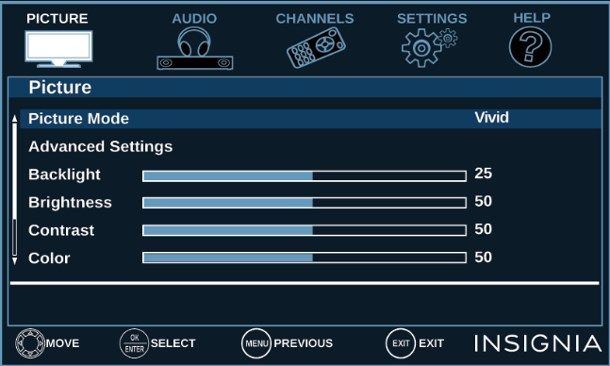
La retroilluminazione è un parametro che riguarda l’intensità delle luci LED o OLED che vengono emesse dal pannello installato all’interno dello schermo.
Solitamente, la retroilluminazione presenta un valore in scala da 1 a 100: un valore alto significa che le immagini possono essere viste correttamente anche quando la TV è vicina a una fonte di luce intesa (per esempio una finestra), mentre un valore basso serve per non affaticare la vista quando, ad esempio, si guarda la TV al buio o in caso di scarsa luminosità.
Questo valore può essere impostato manualmente o in maniera automatica (scelta consigliata), in modo che si regoli in base al sensore presente sulle moderne TV, in grado di riconoscere una situazione di forte o scarsa luminosità.
Contrasto

Il contrasto è il parametro che indica la quantità di luce che passa attraverso le immagini chiare. Solitamente questo valore si presenta in scala da 1 a 100 e, per una sua ottimizzazione, dovrebbe essere lasciato come predefinito.
Luminosità
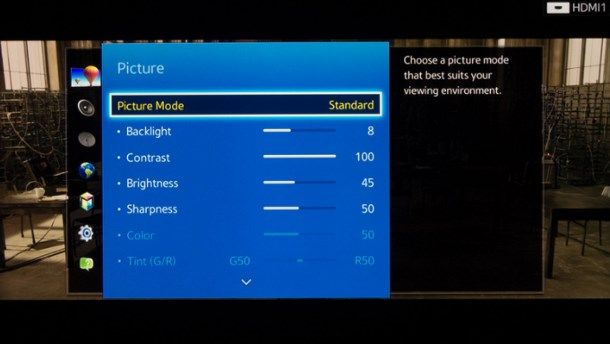
La luminosità è, invece, il parametro che, al contrario del contrasto, regola la quantità di luce che passa attraverso le immagini scure. Anche in questo caso, il valore presenta una scala da 1 a 100.
A differenza del contrasto, però, la luminosità può essere personalizzata in base alle proprie preferenze senza combinare troppi “disastri”. Per esempio, se vuoi ottenere dei neri più scuri e la luminosità è impostata intorno al valore 50 (che solitamente è quello predefinito), puoi diminuire il numero per ottenere il risultato sperato.
Al contrario, alzando il valore, otterrai un’immagine più chiara nelle scene buie. Attenzione però: impostando la luminosità a livelli troppo alti, potresti ottenere un effetto innaturale dell’immagine sullo schermo.
Nitidezza
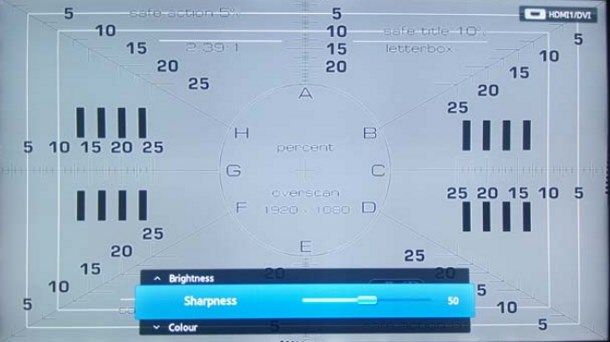
Per nitidezza si intende quel parametro che riguarda il dettaglio dei bordi di un’immagine per poterla più o meno distinguere, con valori che vanno da 1 a 100.
Sulle moderne TV, questo valore può essere impostato a seconda delle preferenze. Per esempio, se guardi i canali TV a definizione standard (SD) puoi diminuire la nitidezza di qualche punto (massimo 5). Se, invece, guardi di frequente i canali in alta definizione (HD), ti consiglio di aumentare questo valore, ma sempre senza esagerare.
Colore
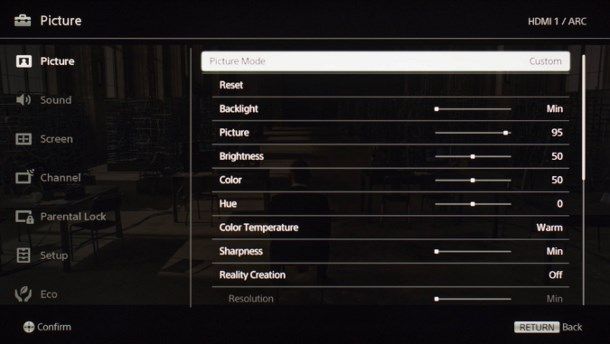
Il parametro del colore serve per modificare la saturazione dello stesso. Se questo valore è impostato in maniera troppo elevata, il risultato sarà un’immagine con un colore particolarmente intenso. Al contrario, un valore basso farà percepire il colore come “spento”.
A tal proposito, cerca di restare su valori nella media della scala di regolazione: considerando che il range va solitamente da 1 a 100, potresti ottenere un risultato naturale con valori compresi tra 55 e 65.
Tinta
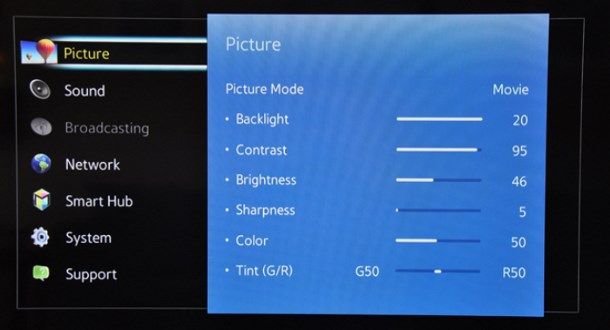
Restando in tema di colori, la tinta è un parametro che regola l’intensità di un singolo colore all’interno della sua scala RGB (rosso, verde, blu).
In questo caso, si tratta di un parametro avanzato che ti consiglio di non modificare, se non sei più che sicuro di ciò che stai facendo. Una regolazione non corretta potrebbe, infatti, portare a snaturare l’immagine, rendendo la sua tinta troppo rossa, troppo blu o troppo verde.
Regolare i colori della TV LG tramite le impostazioni

Per regolare i colori della TV LG tramite le impostazioni, devi agire avvalendoti del relativo menu. La procedura può variare a seconda del modello di TV da te in possesso ma, in linea di massima, le indicazioni riportate di seguito dovrebbero essere facili da seguire su tutti i televisori prodotti da LG (io comunque userò una Smart TV del produttore coreano).
Accendi, quindi, la TV e premi sul pulsante dell’ingranaggio sul telecomando, per visualizzare il menu delle Impostazioni. Premi quindi, sull’icona (…), per accedere alla sezione Tutte le impostazioni. Adesso, nella nuova schermata che ti viene mostrata, seleziona la voce Immagine e raggiungi il percorso Impostazioni modalità immagine > Modalità immagine, per attivare uno tra i preset predefiniti: Cinema, Eco, Nitidezza, Standard, Sport, Gioco, Foto o Effetto HDR.
In alternativa, nella sezione Impostazioni modalità immagine, puoi regolare manualmente i parametri di cui ti ho parlato nel capitolo dedicato alle informazioni preliminari. Per eseguire quest’operazione, premi sui vari parametri disponibili (Retroilluminazione, Contrasto, Luminosità, Nitidezza, Tinta e Colore) e sposta il relativo valore numerico, avvalendoti delle frecce direzionali del telecomando. Conferma quindi le modifiche apportate, premendo sul pulsante OK del telecomando.
Test per regolare i colori della TV LG

Dopo aver effettuato la regolazione dei colori, puoi avvalerti di alcuni strumenti di test per verificare di aver eseguito tutto correttamente. Mi riferisco, per esempio, alla playlist di YouTube HDTV Calibration, che mostra alcune sequenze di immagini per il test di luminosità, contrasto e colore.
In alternativa, puoi utilizzare alcune app gratuite, come Screen Test (Android) e THX tune-up (iOS), che, se riprodotte sulla TV, permettono di eseguire in maniera altrettanto adeguata questa verifica. Ti ho parlato nel dettaglio di questi strumenti anche nella mia guida su come regolare i colori della TV.
Nel caso in cui, eseguendo questi test, dovessi notare che la calibrazione effettuata in precedenza non è valida, esegui nuovamente la modifica dei parametri sulla TV secondo le indicazioni che ti ho dato nel precedente capitolo del tutorial.
YouTube (Android/iOS)
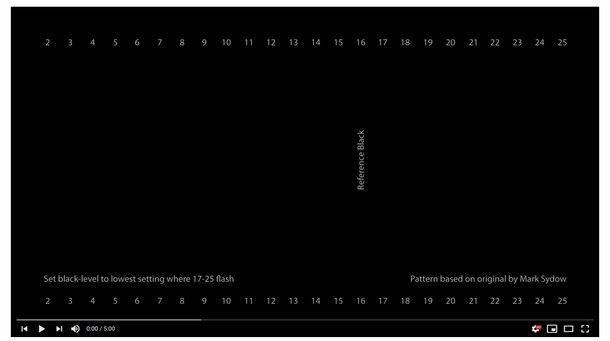
Dopo aver scaricato l’app di YouTube per Android o iOS, collegala alla TV (oppure, se possiedi una Smart TV, avviata direttamente, dopo averla scaricata).
Avvia quindi la playlist HDTV Calibration per riprodurre i video Brightness Calibration (Luminosità), Contrast Calibration (Contrasto) e Flashing Color Bars (Colore), che servono per verificare la calibrazione.
Questi filmati rappresentano dei test che servono per verificare la corretta regolazione dei parametri luminosità, contrasto e colore. Per esempio, nel test sulla luminosità devono comparire lampeggianti le barre dalla 17 alla 25, mentre il test sul contrasto prevede che siano lampeggianti solo le barre dalla 230 alla 234.
Screen Test (Android)
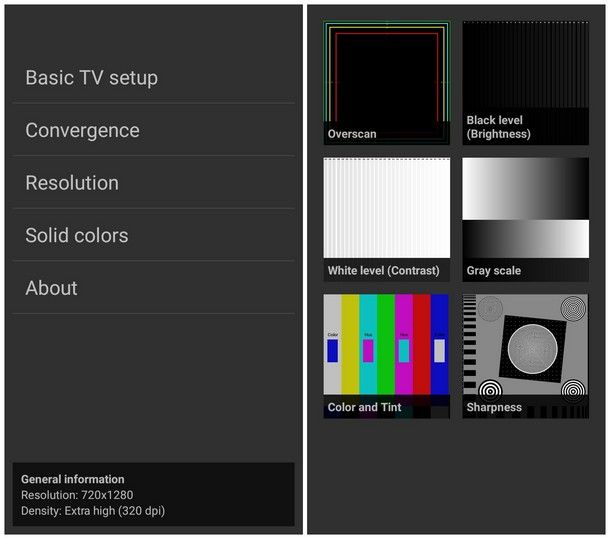
Per eseguire un test della regolazione dei colori sulla TV, puoi utilizzare Screen test, un’applicazione scaricabile gratuitamente dal Play Store.
Dopo averla scaricata e avviata sul tuo device, collega il tuo smartphone o tablet alla TV tramite HDMI o Miracast. Fatto ciò, pigia sul menu Basic TV Setup e seleziona, in ordine, i test di calibrazione disponibili: Brightness, Contrast e Color and Tint.
A questo punto, non ti resta che seguire le indicazioni a schermo per ciascun test ed, eventualmente, regolare nuovamente i colori della TV LG come indicato in precedenza.
THX tune-up (iOS)
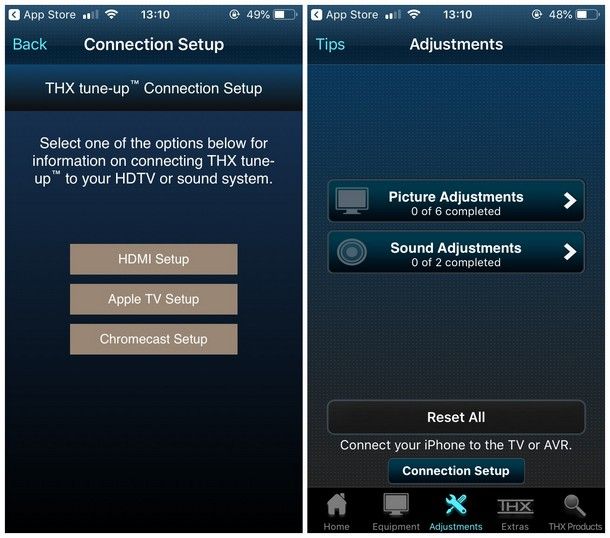
Se vuoi eseguire un test della regolazione dei colori utilizzando un iPhone o un iPad, ti consiglio di scaricare dall’App Store THX tune-up, Un’app che, sfruttando tecnologie come AirPlay e Chromecast, permette di regolare i colori e altri parametri del televisore tramite test di semplicissima esecuzione. Dopo aver scaricato e installato l’app in questione sul tuo device, accetta i permessi relativi alle notifiche e ai termini di servizio, premendo su I Agree e dando conferma alle richieste di iOS.
Fatto ciò, nella schermata iniziale di THX tune-up, pigia sulla voce Connection Setup e scegli il metodo con il quale vuoi connettere l’applicazione alla TV: HDMI Setup, Apple TV Setup o Chromecast Setup. Segui poi le operazioni indicate a schermo, per eseguire correttamente l’operazione.
Una volta che l’app e la TV saranno connesse tra loro, pigia sulla voce Adjustments e poi fai tap sul pulsante Picture Adjustment. A questo punto, non ti resta che selezionare uno tra i test proposti (Brightless, Contrast, Color e Tint) per avviarli.
Potrai così verificare se hai eseguito correttamente la regolazione dei colori, ed eventualmente intervenire, attraverso le indicazioni fornite nel precedente capitolo.

Autore
Salvatore Aranzulla
Salvatore Aranzulla è il blogger e divulgatore informatico più letto in Italia. Noto per aver scoperto delle vulnerabilità nei siti di Google e Microsoft. Collabora con riviste di informatica e cura la rubrica tecnologica del quotidiano Il Messaggero. È il fondatore di Aranzulla.it, uno dei trenta siti più visitati d'Italia, nel quale risponde con semplicità a migliaia di dubbi di tipo informatico. Ha pubblicato per Mondadori e Mondadori Informatica.






